Установка программ на компьютер с ОС Windows
Как установить программу на компьютер с ОС Windows
Программное обеспечение (ПО) - это совокупность всех программ, установленных на компьютере. Без него он будет неполноценным и не сможет выполнять свои функции.Важнейшей частью ПО является операционная система. На протяжении уже многих лет самыми распространенными являются операционные системы семейства Microsoft Windows (2000, XP, Vista, 7). Благодаря надежности, простоте и совместимости практически со всем компьютерным оборудованием, товары, Windows предпочитают более 90% пользователей.
С учетом указанного, абсолютное большинство программ (в том числе компьютерных игр) разрабатывается именно для использования с Windows.
Об установлении ОС Windows XP читайте здесь. Установка Windows Vista и Windows 7 осуществляется аналогичным образом.
По сути, операционная система - это совокупность только базовых утилит и приложений, объединенных оболочкой, через графический интерфейс позволяет пользователю управлять компьютером и обеспечивает выполнение им основных функций. В Windows входят браузер Internet Explorer, проигрыватель Windows Media, текстовые редакторы Блокнот, WordPad и др.. Однако, их возможностей большинства пользователей не достаточно. С целью расширения функциональности компьютера после установки на нем операционной системы осуществляется установка других программ.
Почти все программы (в т.ч. и компьютерные игры) распространяются в сжатом (упакованном) виде. Для нормальной работы их нужно распаковать и правильно разместить на жестком диске (строение компьютера, ссылка). Процесс распаковки и размещения называется установлением или инсталляцией. Установка в Windows происходит автоматически и требует минимума участия и знаний пользователя.
Программы в запакованном виде можно скачать из Интернета или купить на носителях в специализированных магазинах.
Процесс установки всех программ по своей сути очень похож. На практике, для начала установки достаточно выполнить двойной щелчок левой кнопкой мышки по файлу-инсталлятору, который, как правило, называется setup, install или же комбинацию этих слов с названием программы. Далее нужно отвечать на вопросы инсталлятора и нажимать кнопки продолжения. В процессе установки пользователю задаются вопросы о месте установки программы (путь установки), необходимости добавления ярлыка программы на рабочий стол и др.. По умолчанию, программы устанавливаются в папку ProgramFiles, которая находится на системном локальном диске. Изменять путь установки не стоит. Однако, это не касается компьютерных игр, которые в основном устанавливают на другой локальный диск (любой на выбор пользователя).
Правильность работы определенных программ может зависеть от наличия в системе других программ. Так, новые компьютерные игры требуют «свежей» версии DirectX (ссылка), определенные программы могут зависеть от наличия на компьютере NET Framework и др.. В процессе установки инсталлятор проверяет наличие необходимых компонентов и в случае их отсутствия информирует пользователя. В таком случае, нужно остановить процесс установки, установить сначала нужные компоненты и уже после этого устанавливать саму программу. После установки некоторые программы требуют перезагрузки компьютера.
Установленную программу можно запустить, пройдя в меню «Пуск» (см. в левом нижнем углу экрана) в разделе «Программы» и выбрав ее из списка.
Деинсталляция (удаление) программ также требует правильности действий и определенной их последовательности. Если просто удалить папку с программой с жесткого диска, это не будет гарантировать ее полной деинсталляции. О программе останутся определенные записи в реестре операционной системы и других местах. Поэтому удалять программы необходимо через специальный менеджер. Для его запуска нужно пройти в панель управления ("Пуск" - "Настройка") и осуществить двойной клик по файлу «Установка и удаление программ». В этом менеджере отображается список всех программ, установленных на компьютере. Для удаления необходимо выделить программу и нажать кнопку "Удалить".
Вкратце, все. Информации, изложенной выше, неопытным пользователям будет достаточно для установки и удаления программ. Главное, попытаться сделать это хотя бы раз самостоятельно.
Установка и удаление приложений Windows
В операционной системе Windows 98 есть несколько способов установки приложений, но основным является метод, основанный на использовании значка Установка и удаление программ в папке Панель управления (Пуск --> Настройка --> Панель управления) (рис. 3.19). Во всех случаях рекомендуется использовать именно это средство, поскольку прочие методы установки не гарантируют правильной регистрации приложений в реестре операционной системы.
Перед началом установки нового приложения следует закрыть все работающие программы и все открытые документы. В некоторых случаях необходимо закрывать и ряд фоновых процессов (их наличие может отображаться в виде значков панели индикации на правом краю Панели задач).
Особенности спецификации Windows
Приступая к установке приложений, необходимо знать особенности операционной системы, связанные с совместным использованием ресурсов, и помнить, что процедура установки непроверенных программных средств относится к категории потенциально опасных.
Принцип совместного использования ресурсов лежит в основе спецификаций Windows, и в области программного обеспечения он приводит к тому, что разные приложения могут использовать общие программные ресурсы.
Так, например, в большинстве приложений Windows можно встретить одинаковые элементы оформления и управления (окна, кнопки, раскрывающиеся списки, меню, флажки, переключатели и многое другое). Одинаковы и приемы управления ими, и методы их использования. С точки зрения приложений это означает, что их многие компоненты обрабатываются одним и тем же программным кодом.
Поэтому в Windows принято выделять стереотипные программные фрагменты и группировать их в динамические библиотеки, к которым открыт доступ из разных программ (динамические библиотеки имеют расширение имени файла .DLL).
При установке новых приложений вместе с ними устанавливаются только те программные ресурсы, которые нужны для работы данного приложения, но отсутствуют на данном компьютере, то есть, не зарегистрированы в его операционной системе. Поэтому для установки новых приложений очень важно, чтобы они проходили правильную регистрацию.
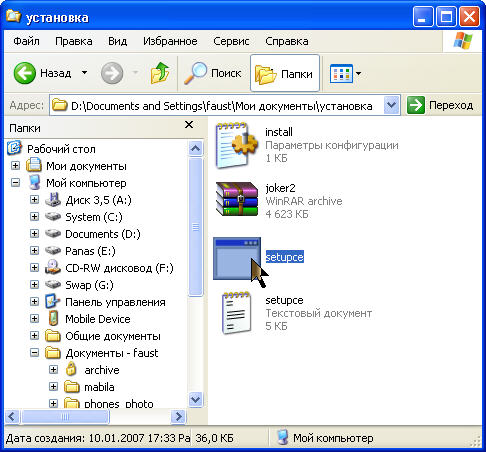
Установку программ следует выполнять стандартными средствами. Этим обеспечивается надежная работа ранее установленных приложений, и обеспечиваются основы для корректной установки последующих приложений.
Стандартное средство установки приложений
Стандартное средство установки (и удаления) приложений Windows запускается командой Пуск --> Настройка --> Панель управления --> Установка и удаление программ. После двойного щелчка на указанном значке открывается диалоговое окно Установка и удаление программ. На нем представлен список ранее установленных приложений. Они прошли правильную регистрацию, и если не были нарушены условия их эксплуатации, то можно рассчитывать на то, что они могут быть и корректно удалены.
Установка приложения начинается со щелчка на кнопке Добавление и удаление. После этого запускается вспомогательная программа Мастер установки. С помощью кнопки Обзор следует разыскать местоположение программы Setup.exe, которая входит в дистрибутивный комплект устанавливаемого приложения, после чего щелкнуть на кнопке Готово.
Во многих случаях после установки приложения следует перезагрузить компьютер. Это одна из причин, по которой до начала установки закрывают все открытые приложения и документы.
Необходимость перезагрузки связана с особенностью операционной системы, которая заключается в том, что основная часть регистрационных действий выполняется в момент завершения работы. Это сделано специально, чтобы не тормозить производительную работу пользователей служебными операциями.
Удаление приложений Windows
Удаление ранее установленных приложений Windows производится средствами того же диалогового окна Установка и удаление программ . Следует выделить удаляемый объект и щелкнуть на кнопке Заменить/Удалить. Удаление редко бывает полным. Скорее всего, какие-то компоненты останутся. Чаще всего остаются некоторые папки (как правило, пустые). Компоненты, не удаленные автоматически, следует удалить вручную.